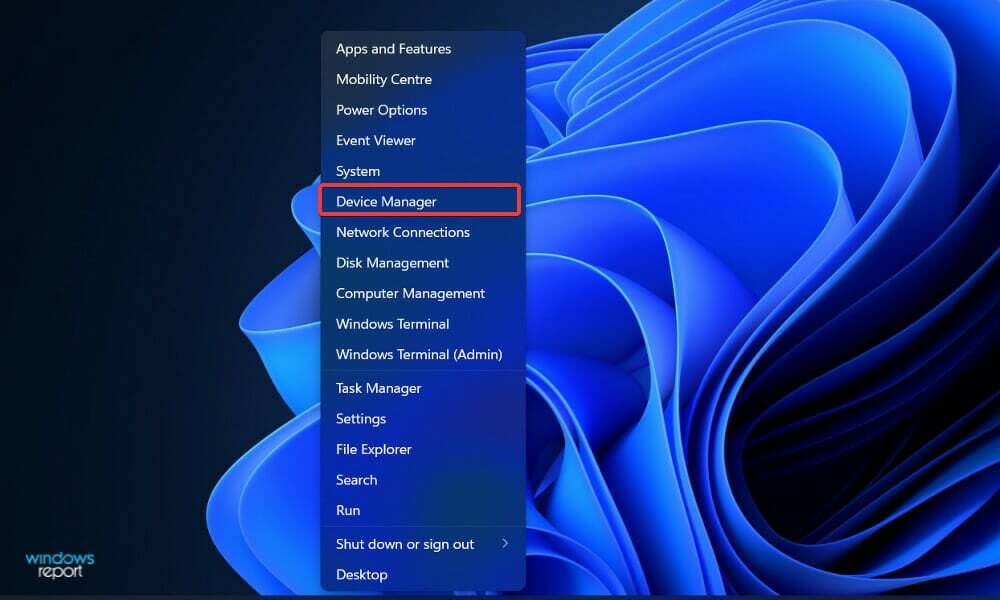- Cuando se trata de controladores de sonido, ASUS Realtek HD Audio Driver es la opción más común, por lo que hoy le mostraremos cómo descargarlo e instalarlo.
- Para descargarlo, simplemente debe desinstalar su controlador de audio actual y luego dirigirse al sitio web oficial de Realtek.
- Una vez que haya terminado de desinstalar su controlador de audio, deberá reiniciar su computadora.
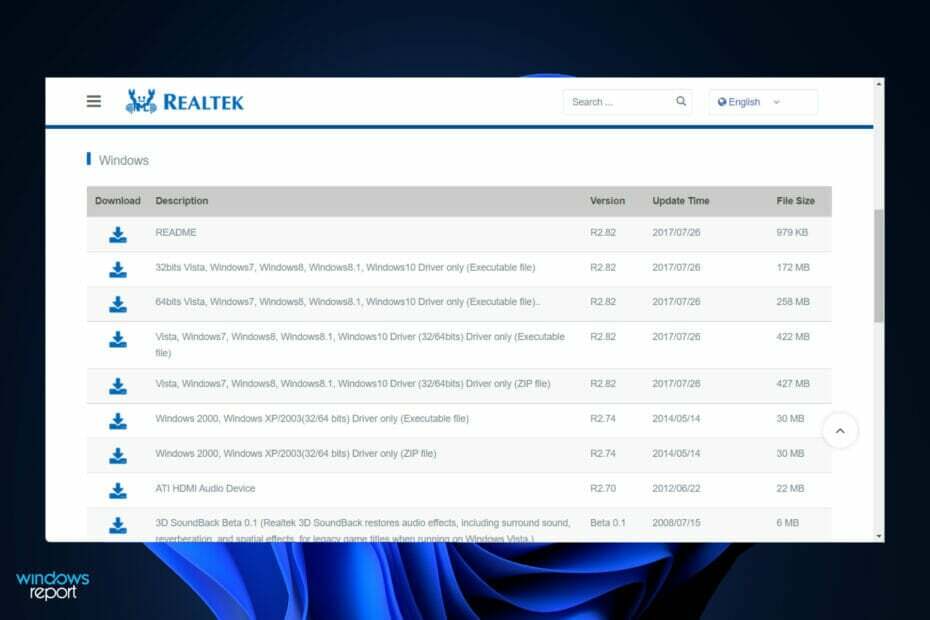
XINSTALAR HACIENDO CLIC EN EL ARCHIVO DE DESCARGA
Este software reparará errores informáticos comunes, lo protegerá de la pérdida de archivos, malware, fallas de hardware y optimizará su PC para obtener el máximo rendimiento. Solucione problemas de PC y elimine virus ahora en 3 sencillos pasos:
- Descargar la herramienta de reparación de PC Restoro que viene con tecnologías patentadas (patente disponible aquí).
- Hacer clic Iniciar escaneo para encontrar problemas de Windows que podrían estar causando problemas en la PC.
- Hacer clic Repara todo para solucionar problemas que afectan la seguridad y el rendimiento de su computadora
- Restoro ha sido descargado por 0 lectores este mes.
Para cambiar y modificar la configuración de audio en su computadora, ASUS Realtek HD Audio Manager es una de las piezas de software más populares que puede tener en sus manos.
Al utilizar la aplicación, puede configurar la reproducción de transmisión múltiple, lo que le permite transmitir simultáneamente numerosos audios a una variedad de dispositivos de salida diferentes. Realtek HD Audio Manager es una poderosa herramienta que puede instalar en su PC con Windows.
El software incluye una variedad de características como un mezclador, ecualizador, cancelación de eco, ruido supresión y varios perfiles de sonido predefinidos, todos los cuales se pueden usar para mejorar el audio en su computadora.
Es por eso que hoy le mostraremos cómo también puede descargarlo e instalarlo en su Windows 11 computadora y convertirlo en un audiófilo justo después de que veamos en modo detalle lo que el gerente puede hacer. ¡Seguir a lo largo!
¿Qué hace ASUS Realtek HD Audio Manager?
Cuando se trata de controladores de sonido para sistemas Windows, el controlador de audio de alta definición Realtek es la opción más común.
Le permite controlar los sistemas de sonido envolvente, Dolby y DTS en su computadora. Debido a que necesita este controlador para que su dispositivo de audio funcione en la computadora, eliminarlo podría ocasionar problemas importantes de audio.
La descarga de la aplicación le permitirá personalizar aún más su experiencia de audio, pero no es necesario que solo se conecte a nuevos altavoces o use los sonidos proporcionados por su sistema informático.

Realtek HD Audio Manager sirve como panel de control para los adaptadores de audio en su computadora. Identificará automáticamente y le permitirá configurar nuevos micrófonos, parlantes, auriculares y otros dispositivos a medida que se agregan a su computadora a través del administrador mismo.
En la mayoría de los casos, el software se instala junto con el controlador de audio Realtek HD mientras se usa Windows 11. Normalmente, el sistema operativo instala automáticamente el controlador y el administrador de audio se puede encontrar en el Panel de control.
Sin embargo, si no puede localizarlo, simplemente siga las instrucciones a continuación para descargarlo e instalarlo en su PC de inmediato.
Muchos clientes se han preguntado si es necesario o no instalar el administrador cuando no experimentan problemas de audio. La respuesta es no, el controlador no es necesario para el correcto funcionamiento del sistema de audio de su PC.
¿Deberías, por otro lado, continuar usándolo? Si deberías. Reconoce instantáneamente cualquier dispositivo nuevo conectado a su PC, como altavoces, auriculares y micrófonos, y le permite configurarlos en el momento de la conexión.
¿Cómo puedo descargar ASUS Realtek HD Audio Manager en Windows 11?
Descárguelo del sitio web de Realtek
- Haga clic derecho en el Comienzo icono y luego haga clic en Administrador de dispositivos Para abrirlo.

- Ahora expande el Controladores de sonido, video y juegos sección y haga clic derecho en el Realtek High Definition Audioy luego haga clic en Desinstalar dispositivo.Se le pedirá que confirme la desinstalación. Aquí, revisa el Eliminar el software del controlador para este dispositivo marque la casilla y continúe.

- Reinicie su PC después de desinstalar el controlador.
- Después de desinstalar el controlador de audio, deberá descargar Realtek HD Audio Manager en su PC. Usted puede descárguelo del sitio web oficial de Realtek. Asegúrese de elegir la versión correcta de Windows.

- Haga doble clic en el archivo de instalación e instálelo como instala otros programas en su PC. Siga las instrucciones en pantalla para instalar Realtek HD Audio Manager.
- ¡Y eso es! Una vez que haya completado el proceso de instalación, puede acceder a él escribiendo Administrador de audio Realtek HD en la barra de búsqueda que puedes abrir pulsando sobre ventanas + S.

Aunque Windows normalmente es responsable de las actualizaciones de controladores, puede buscar actualizaciones manualmente si tiene algún problema. Para escaneos automáticos de controladores obsoletos, recomendamos enfáticamente una herramienta dedicada como DriverFix.
¿Por qué mi salida de audio no funciona?
En primer lugar, debe ocuparse del problema más obvio. Si no hay sonido proveniente de su computadora, verifique dos veces para asegurarse de que no haya silenciado el audio.
El volumen principal no se debe silenciar ni establecer en un nivel excesivamente bajo, así que busque el Volumen en la esquina inferior derecha de su computadora y confirme que no está allí.
Para comprobar el nivel de volumen actual de todas las aplicaciones que ahora están reproduciendo audio, haga clic con el botón derecho en el mismo icono y seleccione Mezclador de volumen abierto del menú contextual. Aumente el volumen de estos según sea necesario, asegurándose de que no se silencien por accidente.

Tenga cuidado de verificar el volumen de cualquier aplicación, juego, reproductor de video u otros programas similares que se estén ejecutando. Cuando reproduce un video de YouTube silenciado, incluso si tiene la configuración de volumen maestro y del navegador activada, no habrá sonido.
Cierre cualquier aplicación con mucho audio que no esté usando ahora, como un punto relacionado. Algunas aplicaciones tienen la capacidad de tomar el control de su dispositivo de audio, lo que significa que no podrá escuchar nada de otros dispositivos.
Por ejemplo, mientras usa auriculares Bluetooth, participar en una llamada de Discord puede impedirle escuchar el audio de otras aplicaciones en su dispositivo. También es una buena idea reiniciar su computadora en este punto antes de continuar con el proceso.
Es posible que su problema de sonido sea solo temporal y que sea causado por una próxima actualización que bloqueó la salida de audio.
Para ver más soluciones para sus problemas de audio consulte nuestro artículo sobre cómo solucionar problemas con el controlador de audio Realtek HD en Windows 11.
Alternativamente, tenemos otra guía para que usted léelo cuando no tengas sonido en Windows 11 y parece que no puede encontrar la causa.
Además, definitivamente querrás averiguar cómo reinstalar el controlador de audio en el caso de que necesite hacer una nueva instalación.
¿Te resultó útil esta guía? Háganos saber en la sección de comentarios a continuación cómo podemos mejorar.